- VMware
- 15 juillet 2022 à 20:08
-

Bien qu'il soit possible de modifier la configuration IP et DNS depuis la console DCUI de votre hyperviseur VMware ESXi, vous pouvez aussi le faire depuis l'interface web de VMware ESXi.
- Changer la configuration IP et DNS depuis l'interface web de VMware ESXi
- Changer la configuration IP et DNS depuis la console DCUI de VMware ESXi
1. Changer la configuration IP et DNS depuis l'interface web de VMware ESXi
Si vous sélectionnez le noeud "Hôte" à gauche, vous trouverez la configuration IP et DNS dans la partie "Mise en réseau" de cette page.
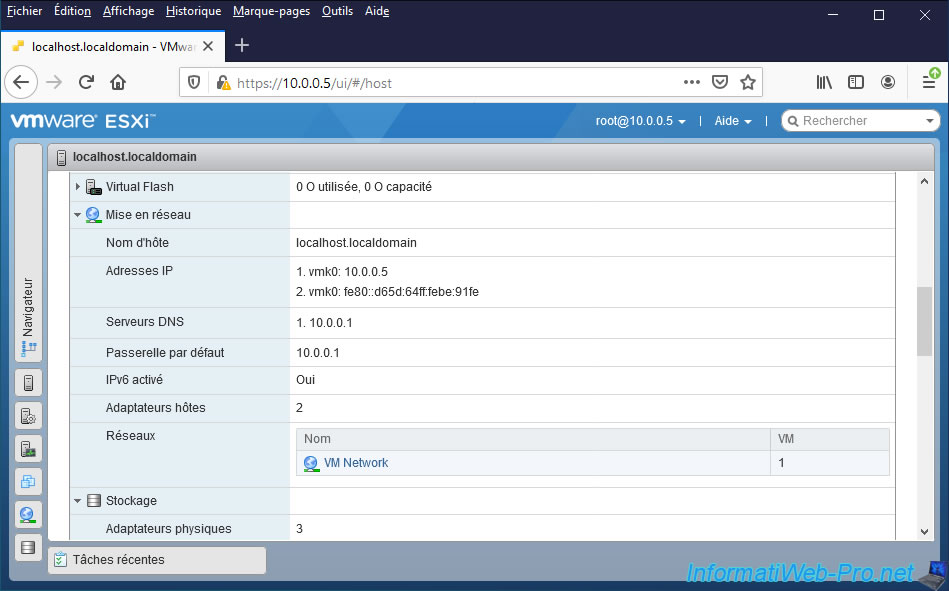
Pour modifier la configuration IP et DNS de votre hyperviseur VMware ESXi, allez dans : Mise en réseau -> NIC VMkernel.
Pour commencer, cliquez sur "vmk0".
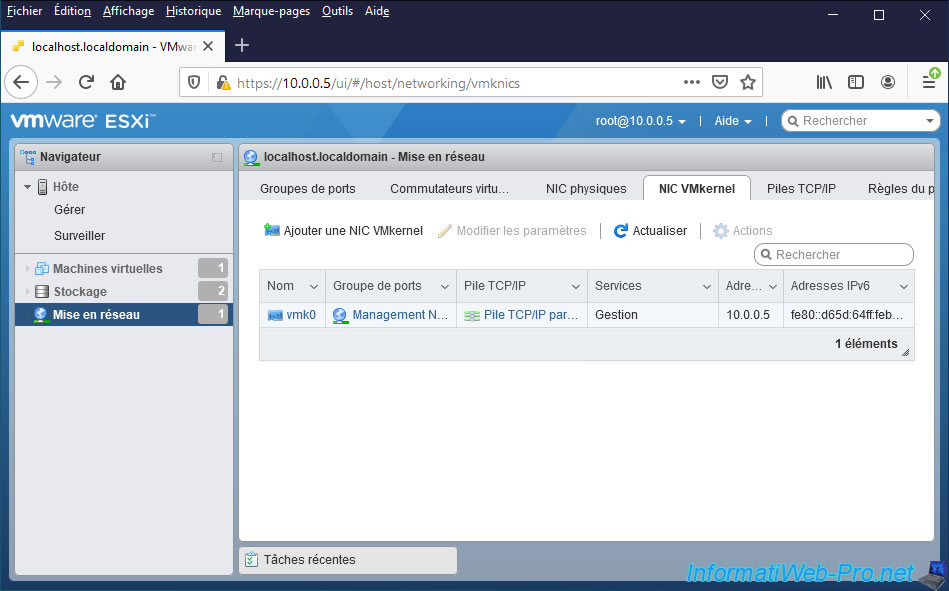
Ensuite, cliquez sur "Modifier les paramètres".
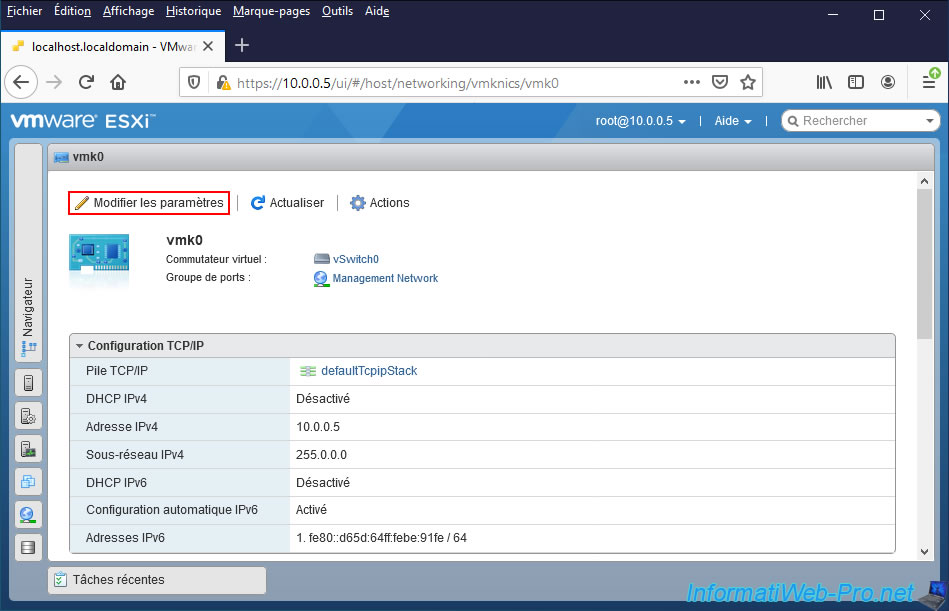
Ici, vous pourrez modifier les paramètres IPv4 et IPv6 pour :
- DHCP : obtenir une adresse IP automatiquement depuis le serveur DHCP de votre réseau
- Statique : définir une adresse IP fixe sur votre hyperviseur VMware ESXi
Si vous sélectionnez "Statique", vous pourrez indiquer une adresse IP et le masque de sous-réseau à utiliser.
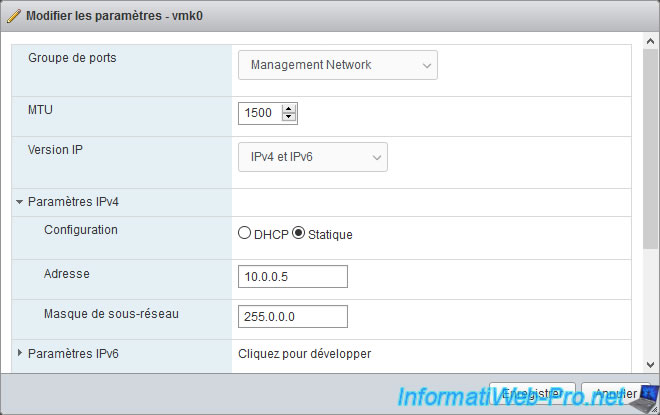
Dans le bloc "Configuration TCP/IP" de la carte "vmk0" concernée, vous trouverez une ligne "Pile TCP/IP" avec un lien (ex : defaultTcpipStack).
Cliquez sur celui-ci ou allez dans : Mise en réseau -> Piles TCP/IP et cliquez sur le nom de la pile TCP/IP que vous souhaitez modifier.
Dans notre cas, la page "Pile TCP/IP par défaut" s'affiche.
Cliquez sur "Modifier les paramètres".
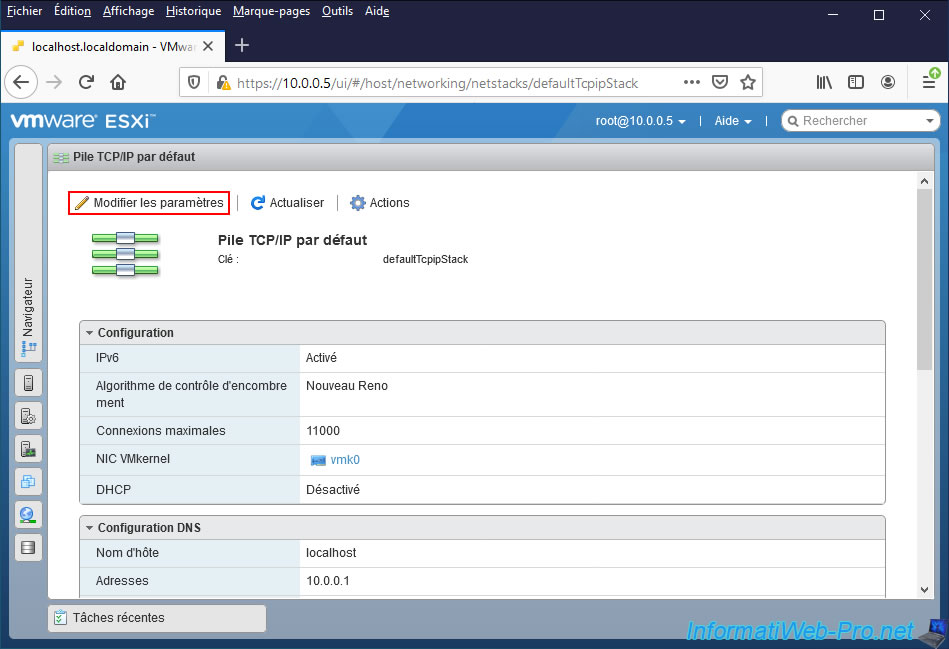
Dans la fenêtre "Modifier la configuration TCP/IP - Pile TCP/IP par défaut" qui s'affiche, vous pourrez modifier notamment :
- le serveur DNS principal à utiliser
- le serveur DNS secondaire (ou alternatif) à utiliser en second
- la passerelle IPv4 pour l'accès à Internet
- la passerelle IPv6 (si votre réseau physique est compatible IPv6)
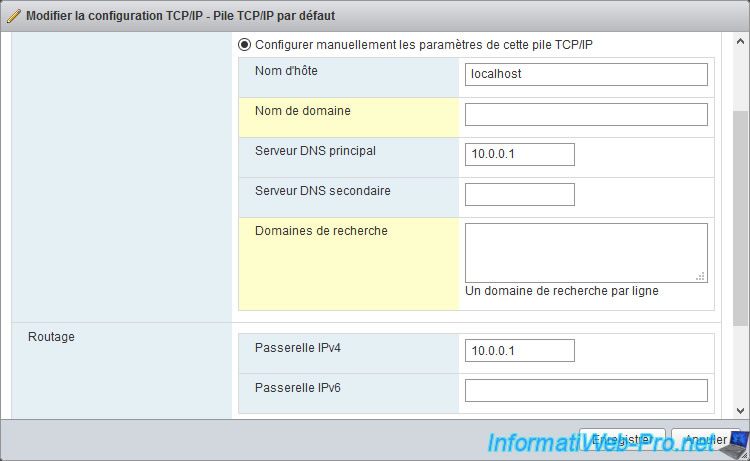
2. Changer la configuration IP et DNS depuis la console DCUI de VMware ESXi
Pour modifier la configuration IP et DNS de votre hyperviseur VMware ESXi depuis sa console DCUI, référez-vous à ces étapes de notre article "VMware ESXi 7.0 / 6.7 - Présentation de la console DCUI" :
- 1.3.3. Configuration IPv4 (IPv4 Configuration)
- 1.3.4. Configuration IPv6 (IPv6 Configuration)
- 1.3.5. Configuration DNS (DNS Configuration)
Partager ce tutoriel
A voir également
-

VMware 25/5/2022
VMware ESXi 6.0 - Installer le client web VMware Host Client
-

VMware 27/5/2022
VMware ESXi 6.5 - Ajouter un pilote réseau dans l'ISO d'installation
-

VMware 29/6/2022
VMware ESXi 6.7 - Accéder à distance à une VM via VNC
-

VMware 27/1/2023
VMware ESXi 6.7 - Activer la sécurité basée sur la virtualisation (VBS)


Vous devez être connecté pour pouvoir poster un commentaire